1 - Кафедра вычислительной физики СПбГУ
advertisement
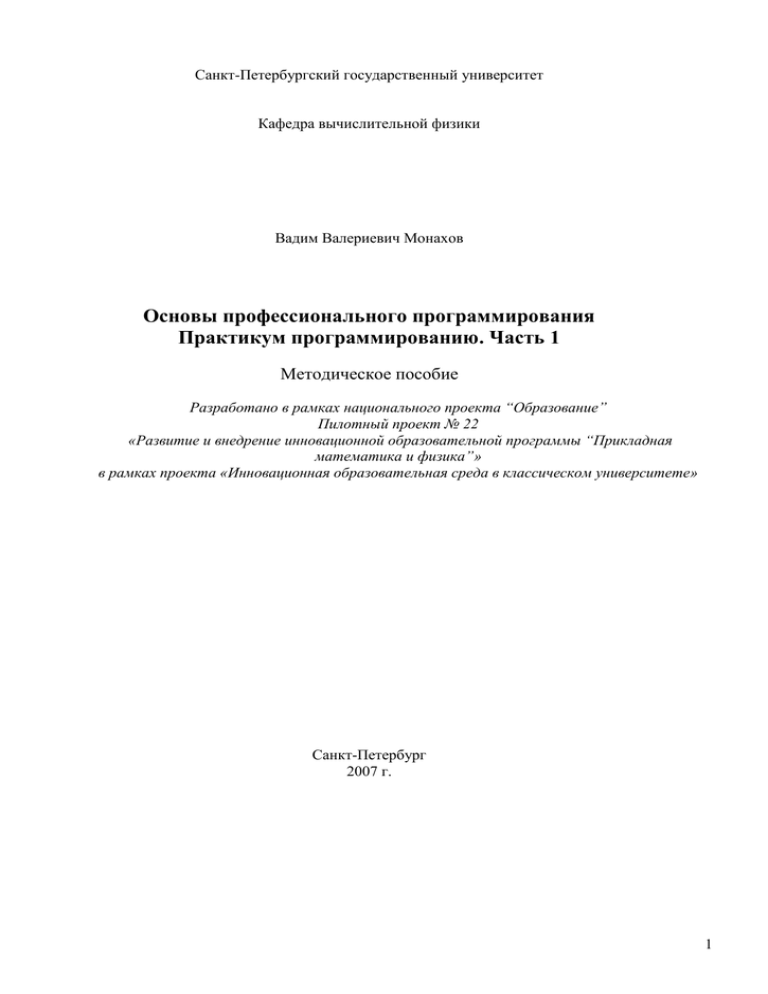
Санкт-Петербургский государственный университет
Кафедра вычислительной физики
Вадим Валериевич Монахов
Основы профессионального программирования
Практикум программированию. Часть 1
Методическое пособие
Разработано в рамках национального проекта “Образование”
Пилотный проект № 22
«Развитие и внедрение инновационной образовательной программы “Прикладная
математика и физика”»
в рамках проекта «Инновационная образовательная среда в классическом университете»
Санкт-Петербург
2007 г.
1
Оглавление
Общие рекомендации по выполнению заданий ................................................................................4
Занятие 1 ...............................................................................................................................................4
1.1 (1 балл). Проект. Консольное приложение “Hello, world!”.............................................4
1.2 ( 2 балла). Консольное приложение: цикл for-do. ...........................................................5
1.3 (4 балла). Консольное приложение: сохранение и дальнейшая модификация
проекта (цикл for-do). Форматный вывод данных в операторе writeln. ............................6
1.3 а). ( 1 балл) Необходимо сохранить предыдущий проект с именем
consolApplication3.dpr . ................................................................................................................6
1.3 б). ( 1 балл) Модифицируйте исходный код задания 1.3 а) таким образом, чтобы в
каждой строке выводились номер строки и квадрат этого номера: ........................................6
1.3 в). ( 1 балл) Модифицируйте исходный код задания 1.3 б) : необходимо обеспечить
форматный вывод значений, отводя разумное количество знакомест под каждое из
значений. .......................................................................................................................................6
1.3 г). ( 1 балл) Модифицируйте исходный код задания 1.3 в) таким образом, чтобы в
каждой строке в форматном виде выводились номер строки, квадрат этого номера и
величина, обратная этому квадрату. ..........................................................................................6
1.4* (4 балла). Проект, основанный на работе с экранными формами. Работа с
компонентами. ................................................................................................................................7
1.4. а). (1 балл ) Создайте новый проект, основанный на работе с экранными формами
(диалоговыми формами):.............................................................................................................7
1.4 б). (1 балл ) Перенесите на экранную форму из палитры компонентов метку (Label) ...7
1.4 в). (1 балл ) Перенесите на экранную форму из палитры компонентов кнопку (Button) 7
1.4 г). (1 балл ) Перенесите на экранную форму из палитры компонентов пункт
ввода/редактирования текста (Edit) ............................................................................................7
Занятие 2 ...............................................................................................................................................8
2.1 (1 балл). Ввод числа, вычисление синуса числа ............................................................8
2.1 *(1 балл). Приложение с GUI: Ввод числа, вычисление синуса числа .....................9
2.2 (4 балла). Вычисление численных выражений. Точность вычислений в формате
с плавающей точкой ...................................................................................................................10
2.2 а). Модификация предыдущего проекта. Точность вычислений для значений типа
Extended .......................................................................................................................................10
2.2 б). (1 балл) Усовершенствование проекта: бесконечный цикл .......................................10
2.2 в). (1 балл) Числовые типы. Точность вычислений в форматах Double и Single ..........11
2.2* (2 балла). Приложение с GUI: Вычисление численных выражений. Точность
вычислений в формате с плавающей точкой.......................................................................11
2.2* а). Модификация предыдущего проекта. Работа с компонентами (1 балл ) ................11
2.2* б). Числовые типы. Точность вычислений в форматах Double и Single (1 балл) ........11
2.3 (3 балла). Числовые типы. Точность вычислений и диапазон изменения величин
в формате с плавающей точкой ..............................................................................................12
2.3 а). Диапазон изменения величин типа Single (1 балл) ......................................................12
2.3 б). Диапазон изменения величин типа Double и Extended (1 балл + 1 балл за
правильное объяснение) ............................................................................................................12
2.3* (2 балла). Приложение с GUI: Числовые типы. Точность вычислений и
диапазон изменения величин в формате с плавающей точкой ......................................12
2.3* а). Диапазон изменения величин типа Single (1 балл) ....................................................12
2.3* б). Диапазон изменения величин типа Double и Extended (1 балл ) ..............................12
2.4 (3 балла). Диапазон изменения величин в формате с плавающей точкой ...........13
2.4* (3 балла). Приложение с GUI: Диапазон изменения величин в формате с
плавающей точкой.......................................................................................................................13
2.5* (3 балла). Компоненты Delphi ..........................................................................................14
Занятие 3 .............................................................................................................................................14
2
3.0*. GUI - Работа с вводом/выводом/преобразованием чисел и строк (2 балла) .....14
3.1. Цикл for...do - вычисление факториала ( 2 балла) ......................................................14
3.2. Цикл while...do с проверкой условия - вычисление факториала ( 2 балла)..........15
3.3. Расчет вырожденной гипергеометрической функции по первым трём
слагаемым ряда по степеням z (3 балла) .............................................................................15
Занятие 4 .............................................................................................................................................15
4.1. Расчет вырожденной гипергеометрической функции по заданному числу членов
ряда по степеням z (3 балла) ...................................................................................................15
4.2*. Расчет вырожденной гипергеометрической функции - использование двойной
и одинарной точности (1 балл) ................................................................................................16
4.3*. Расчет вырожденной гипергеометрической функции - вычисление с заданной
точностью (3 балла) ....................................................................................................................16
4.4. Оформление алгоритма вычисления факториала в виде подпрограммы (3
балла) .............................................................................................................................................16
4.5. Сравнение значений факториала с формулой Стирлинга (3 балла) .....................16
4.6. Вывод значений факториала столбцами (3 балла) ....................................................17
Занятие 5 .............................................................................................................................................17
5.1. Напишите программу, в которой задаются векторы (2 балла) ................................17
5.2. Напишите программу, в которой задаются векторы (2 балла) ................................17
5.3. Произведение матриц (3 балла) ......................................................................................18
5.4. Ввод матрицы с помощью подпрограммы (3 балла) ..................................................18
5.5*. GUI: Работа с динамическими массивами (4 балла) ................................................18
Занятие 6 .............................................................................................................................................18
6.1. Чтение чисел из файла (1 балл) ......................................................................................18
6.2. Чтение матриц из файла (1 балл) ...................................................................................19
6.3*. GUI: Чтение матриц из файла (4 балла) ......................................................................19
6.4*. GUI: Построение графиков с помощью компонента ChartFX (4 балла) ...............19
Занятие 7 .............................................................................................................................................20
7.1. Подпрограмма вычисления случайного значения (4 балла) ....................................20
7.2. Подпрограммы вычисления функций (4 балла) ..........................................................21
7.3. Подпрограмма численного интегрирования методом прямоугольников (4 балла)
..........................................................................................................................................................21
Занятие 8 .............................................................................................................................................21
8.1. Подпрограмма численного интегрирования методом прямоугольников (2 балла)
..........................................................................................................................................................21
8.2. Параметры процедурного типа (4 балла)......................................................................22
8.3. Параметры процедурного типа (2 балла)......................................................................22
8.4. Параметры процедурного типа (4 балла)......................................................................22
8.5*. Вычисление интеграла методом Симпсона (4 балла)..............................................23
8.6*. Сравнение точности методов (6 баллов) .....................................................................23
8.7*. GUI:Сравнение точности методов (6 баллов) ............................................................23
Занятие 9 .............................................................................................................................................23
9.1. Решение дифференциального уравнения для пружинного маятника (6 баллов)
..........................................................................................................................................................23
9.2*. GUI: Построение графиков с помощью компонента ChartFX (4 балла) ...............24
9.3*. GUI: Построение графиков колебаний пружинного маятника (6 баллов) ...........25
Занятие 10 ...........................................................................................................................................25
10.1. Решение дифференциального уравнения для пружинного маятника (6 баллов)
..........................................................................................................................................................25
10.2*. GUI: Графики колебаний пружинного маятника с вязким трением (4 балла) ..25
Занятие 11 ...........................................................................................................................................25
11.1* Библиотека DLL (4 балла) ..............................................................................................25
3
11.2* Использование библиотеки DLL (6 баллов) ...............................................................25
Литература ..........................................................................................................................................26
Общие рекомендации по выполнению заданий
Задания выполняются в среде Delphi 7 (язык Object PASCAL, усовершенствованный
вариант языка среды Turbo PASCAL).
Задания начального уровня сложности выполняются в режиме консольного
приложения. Задания повышенного уровня сложности (помечены звёздочкой,
необязательны) выполняются с использованием графического интерфейса.
Обязательно оформление счётных алгоритмов в виде самостоятельных подпрограмм не должны быть в виде обработчиков событий или методов формы (если обратное не
оговорено в задании).
Не забывайте включать в проектах опцию Autosave options: Editor files (“опции
автосохранения: редактируемые файлы”) - меню “Tools/Environment Options”, закладка
Preferences, опция Editor files. В этом случае при запуске программы исходный код
проекта автоматически сохраняется.
Занятие 1
Среда Delphi. Проект. Консольное приложение. Переменные. Циклы
Зайдите в свою учётную запись на сайте
http://barsic.spbu.ru/www/olymp/
и выполняйте задания, заполняя соответствующие формы и отсылая результаты на сервер.
1.1 (1 балл). Проект. Консольное приложение “Hello, world!”.
Запустите Delphi. Закройте все открытые проекты: File/Close All. Откройте имеющийся
проект консольного приложения:
File/Open Project… , выберите проект
“ Консольное приложение\ consolApplication1.dpr”.
Папка с проектом лежит на диске, на который Вам разрешена запись файлов в
дисплейном классе.
Посмотрите исходный код.
program consoleApplication1;
{$APPTYPE CONSOLE}
begin
writeln('Hello, world!');
readln;
end.
Замечания:
{$APPTYPE CONSOLE} – опция компилятору, указывающая, что приложение
будет консольным. Ни в коем случае не пытайтесь её убирать – иначе
приложение не будет работать!
4
В режиме консольного приложения работать с неанглоязычной кодировкой
затруднительно (требуется использование средств системного
программирования), поэтому дальнейшая работа со строками будет на
английском языке.
В режиме консольного приложения операторы write, writeln,read,readln можно
использовать без указания файловой переменной. В этом случае ввод-вывод
осуществляется в режиме текстовой консоли (вывод идёт на экран
моноширинным фонтом, ввод – с клавиатуры).
Постарайтесь понять структуру проекта. Запустите приложение (зелёная стрелка в
меню либо клавиша F8). Выйдите из приложения нажатием клавиши <Enter> на
клавиатуре.
Закомментируйте оператор readln; и запустите приложение. Что произойдёт?
Раскомментируйте оператор readln;
Вставьте ещё один такой же после него и запустите приложение. Что произойдёт по
нажатии клавиши <Enter>? Ещё одном нажатии?
Вставьте оператор вывода на экран строки 'Hello, world, 2!' между двумя операторами
readln и запустите приложение. Что произойдёт по нажатии клавиши <Enter>? Ещё
одном нажатии?
Скопируйте исходный код файла проекта в отчёт в системе контроля качества обучения на
сайте http://barsic.spbu.ru/www/olymp/:
<Ctrl>A – выделить весь текст, <Ctrl><С> или <Ctrl><Ins> - скопировать выделенный
текст в буфер (Clipboard).
Перейдите в окно отчёта на сайте, <Shift><Ins> или <Ctrl>V- вставить текст из
буфера, нажать на кнопку “Отослать результаты на сервер”.
1.2 ( 2 балла). Консольное приложение: цикл for-do.
Требуется создать новый проект консольного приложения consoleApplication2.dpr.
Это делается так:
File/New/Other…/ Console Application
В появившемся окне отредактируйте исходный код:
текст
program Project1;
{$APPTYPE CONSOLE}
uses
SysUtils;
begin
{ TODO -oUser -cConsole Main : Insert code here }
end.
замените на
program consoleApplication2;
{$APPTYPE CONSOLE}
var i:Integer;
begin
for i:=1 to 5
do
begin
5
writeln('Hello, world!');
readln;
end;
end.
Постарайтесь понять структуру проекта.
Сохраните проект с именем consolApplication2.dpr в папке “Консольное приложение”.
Для этого следует выбрать пункт меню File/Save Project As… , после чего сохранить
проект с именем consoleApplication2.dpr.
Запустите приложение. Выйдите из приложения нажатием клавиши <Enter>
необходимое число раз.
1.2 а). ( 1 балл) Модифицируйте исходный код приложения таким образом, чтобы в
каждом цикле перед надписью “Hello, world!” выводился номер цикла.
1.2 б). ( 1 балл) Модифицируйте исходный задания 1.2 а) таким образом, чтобы
между строками “Hello, world!” не было лишней пустой строки (из-за какого оператора
она возникает?).
Скопируйте исходный код файла проекта в отчёт системы контроля качества обучения.
1.3 (4 балла). Консольное приложение: сохранение и дальнейшая модификация
проекта (цикл for-do). Форматный вывод данных в операторе writeln.
1.3 а). ( 1 балл) Необходимо сохранить предыдущий проект с именем consolApplication3.dpr .
Для этого следует выбрать пункт меню File/Save Project As… , после чего перейти в
пустую папку “1.3 Консольное приложение” и сохранить проект с именем
consoleApplication3.dpr.
Более подробно: сначала подняться на уровень вверх – в папку “Информатика –
Монахов”, а затем войти в папку “1.3 Консольное приложение”, изменить текст в
строке “Имя файла” с consoleApplication2.dpr на consoleApplication3.dpr, и нажать
кнопку “Сохранить”.
1.3 б). ( 1 балл) Модифицируйте исходный код задания 1.3 а) таким образом, чтобы в каждой
строке выводились номер строки и квадрат этого номера:
1 1
2 4
3 9
…
При этом необходимо сделать вывод номеров строк от 1 до 100, и без ожидания
реакции пользователя после каждой строки. Обязательно поставьте пробелы между
значением номера и его квадрата, чтобы цифры не сливались в одно число.
1.3 в). ( 1 балл) Модифицируйте исходный код задания 1.3 б) : необходимо обеспечить
форматный вывод значений, отводя разумное количество знакомест под каждое из значений.
Форматный вывод осуществляется так:
Выражение:n
Где n задаёт число знакомест под вывод.
1.3 г). ( 1 балл) Модифицируйте исходный код задания 1.3 в) таким образом, чтобы в каждой
строке в форматном виде выводились номер строки, квадрат этого номера и величина,
обратная этому квадрату.
Скопируйте исходный код файла проекта в отчёт системы контроля качества обучения.
6
1.4* (4 балла). Проект, основанный на работе с экранными формами. Работа с
компонентами.
1.4. а). (1 балл ) Создайте новый проект, основанный на работе с экранными формами
(диалоговыми формами):
File/New/Application
Сохраните проект, задав ему имя GUI_Project1.dpr, в папке 1.4 GUI:
File/Save Project As…
Сокращение GUI означает Graphics User’s Interface – графический пользовательский
интерфейс. При сохранении сначала предлагается сохранить модуль Unit1 (файл
Unit1.pas) – его сохранять без изменения имени, а затем главный файл проекта
Project1.dpr – его имя при сохранении надо изменить на GUI_Project1.dpr .
Посмотрите на исходный код главного файла проекта в редакторе исходного кода
(View/Units/ GUI_Project1). Попробуйте попереключать закладки (в верхней части окна
редактора исходного кода) с GUI_Project1 на Unit1 и обратно.
Скопируйте исходный код модуля Unit1 и файла проекта (следом за текстом
модуля Unit1) в отчёт системы контроля качества обучения.
1.4 б). (1 балл ) Перенесите на экранную форму из палитры компонентов метку (Label)
– помечена в палитре (закладка Standard) буквой A. В инспекторе объектов (Object Inspector)
установите для этой метки в свойстве Caption (“подпись”, “надпись”) значение ‘Привет!’.
Запустите приложение. Посмотрите на его работу (изменение положения и размера
формы, минимизация, максимизация). Закройте приложение.
Скопируйте исходный код модуля Unit1 в отчёт системы контроля качества
обучения.
1.4 в). (1 балл ) Перенесите на экранную форму из палитры компонентов кнопку (Button)
– помечена в палитре (закладка Standard) изображением кнопки с надписью OK. В инспекторе
объектов (Object Inspector) установите для кнопки в свойстве Caption значение ‘Изменить
надпись’.
Двойным щелчком по кнопке создайте заготовку процедуры – обработчика события
нажатия на кнопку. Эта процедура будет выполняться при нажатии на кнопку во время
выполнения программы.
Напишите текст обработчика:
Label1.caption:=’Вас приветствует ФИО!’;
– вместо ФИО вписать свои фамилию, имя, отчество.
Запустите приложение. Посмотрите на текст, выводимый в метку. Нажмите на
кнопку, посмотрите на то, как изменился текст. Закройте приложение.
Скопируйте исходный код модуля Unit1 в отчёт системы контроля качества обучения.
1.4 г). (1 балл ) Перенесите на экранную форму из палитры компонентов пункт
ввода/редактирования текста (Edit)
– помечен в палитре (закладка Standard) изображением белого прямоугольника с надписью ab.
В инспекторе объектов (Object Inspector) установите для компонента Edit1 в свойстве text
какое-либо целочисленное значение. Перенесите на экранную форму из палитры компонентов
ещё одну кнопку (Button2) и метку (Label2). Сделайте на кнопке надпись ‘Нажми меня!’, а на
метке ‘----’.
Двойным щелчком по кнопке создайте заготовку процедуры – обработчика события
нажатия на кнопку. Напишите текст обработчика. В нём необходимо вывести в метку Label2
текст ’Текст в поле Edit1: ’, после которого следует текст из пункта ввода Edit1:
Label2.caption:=’Текст в поле Edit1: ’+ Edit1.text;
Кроме того, добавьте в текст обработчика оператор вывода информационного диалога
showMessage( ’Меня нажали!’#13#10’Текст в поле Edit1: ’+ Edit1.text );
7
Запустите приложение и проверьте его работу, изменяя текст в поле ввода и нажимая
кнопку Button2. Закройте приложение.
Скопируйте исходный код модуля Unit1 в отчёт системы контроля качества обучения.
Занятие 2
Глобальные переменные. Ввод-вывод чисел. Использование стандартных подпрограмм для
работы с числами. Числовые типы. Точность вычислений в формате с плавающей точкой
2.1 (1 балл). Ввод числа, вычисление синуса числа
Создайте проект 'Консольное приложение\project2_1.dpr'.
Исходный код консольного приложения, которое надо первоначально создать:
program Project2_1;
{$APPTYPE CONSOLE}
var a1,r1:Extended;
begin
write('a1=');
readln(a1);
r1:=sin(a1);
writeln('Results:');
writeln('a1=',a1);
writeln('r1=',r1,' // this is sin(a1)');
readln;
end.
Требуется модифицировать код программы так, чтобы кроме глобальных переменных
a1 и r1 были введены глобальные переменные b1, r2 и r3 типа Extended.
Переменным присвойте следующие значения:
Переменная Значение
b1
PI/2-a1
r2
cos(a1)
r3
sin(b1)
Выведите получившиеся значения переменных на экран на следующих строках после вывода
значения r1.
Замечание: в Object PASCAL в качестве числа “пи” можно использовать константу PI.
Проверьте, что получившиеся выведенные результаты разумны. Например, что если
задать
a1=0, получится b1=1.5707… (это PI/2), r2=1, r3=1
Переменная
Формула
Значение
a1
0
0
b1
PI/2-a1
1.5707…
r2
cos(a1)
1
r3
sin(b1)=cos(a1) 1
a1=1.5707... (это PI/2), получится b1≈0, r2≈0, r3≈0
Переменная
a1
Формула
PI/2
Значение
1.5707...
8
b1
PI/2-a1
≈0
r2
cos(a1)
≈0
r3
sin(b1)=cos(a1) ≈0
Если получатся другие значения – ищите ошибку в логике программы. Имейте в виду, что
первоначально все переменные инициализируются нулями.
Скопируйте исходный код файла проекта в отчёт.
Отошлите отчёт на сервер.
2.1 *(1 балл). Приложение с GUI: Ввод числа, вычисление синуса числа
а) То же, что в режиме консольного приложения, но требуется создать приложение с GUI.
Сначала необходимо создать папку '2.1 GUI' , сохранить в него новый проект с именем
project2_1_GUI.dpr, и написать проект, обеспечивающий ввод и вывод результатов на форме,
аналогичный по возможностям соответствующему консольному приложению. Обратите
внимание, что в приложении GUI несколько файлов, а не один, как было в консольном
приложении. Поэтому для каждого проекта GUI требуется отдельная папка.
Исходный код консольного приложения, аналогичный которому надо написать в модуле Unit1
в проекте GUI:
program Project2_1;
{$APPTYPE CONSOLE}
var a1,r1:Extended;
begin
write('a1=');
readln(a1);
r1:=sin(a1);
writeln('Results:');
writeln('a1=',a1);
writeln('r1=',r1,' // this is sin(a1)');
readln;
end.
Требуется написать код программы с GUI так, чтобы переменная a1 читалась из пункта
редактирования текста Edit1 экранной формы. Ввод числа из пункта Edit1 и вывод в метки,
предназначенные для показа результатов, должен осуществляться по нажатию на кнопку
Button1.
Преобразование текста в вещественное число осуществляется оператором strToFloat, а
из вещественного числа в строку - оператором floatToStr.
б) Модифицируйте код программы так, чтобы кроме глобальных переменных a1 и r1 были
введены глобальные переменные b1, r2 и r3 типа Extended.
Переменным присвойте следующие значения:
Переменная Значение
b1
PI/2-a1
r2
cos(a1)
r3
sin(b1)
Выведите получившиеся значения переменных на экран.
Проверьте, что получившиеся выведенные результаты разумны. Например, что если задать
a1=0, получится b1=1.5707… (это PI/2), r2=1, r3=1
Переменная
Формула
Значение
9
a1
0
0
b1
PI/2-a1
1.5707…
r2
cos(a1)
1
r3
sin(b1)=cos(a1) 1
a1=1.5707... (это PI/2), получится b1≈0, r2≈0, r3≈0
Переменная
Формула
Значение
a1
PI/2
1.5707...
b1
PI/2-a1
≈0
r2
cos(a1)
≈0
r3
sin(b1)=cos(a1) ≈0
Если получатся другие значения – ищите ошибку в логике программы. Имейте в виду, что
первоначально все переменные инициализируются нулями.
Скопируйте исходный код модуля Unit1 в отчёт, отошлите его на сервер.
Замечание: При копировании текста из приложений GUI через буфер обмена (Clipboard) в
Delphi 7 часто возникает проблема с кодировкой русского текста (кириллицы).
Её проще всего решить путём копирования через свободно распространяемую программу Far.
Запустите Far, нажмите F4 ('редактировать файл'), и в открывшемся меню напишите
произвольное имя несуществующего файла, например, QQQ. После чего нажмите Enter, и в
открывшемся пустом окне вставьте текст из буфера обмена: нажмите Ctrl-V или Shift-Ins. А
затем необходимо не снимая с текста выделения вырезать его обратно в буфер комбинацией
Ctrl-X. Far автоматически распознаёт русскую кодировку и правильным образом копирует
текст в буфер. Поэтому дальше этот текст можно обычным образом вставлять из буфера в
отчёт.
2.2 (4 балла). Вычисление численных выражений. Точность вычислений в
формате с плавающей точкой
2.2 а). Модификация предыдущего проекта. Точность вычислений для значений типа Extended
(1 балл за программу + 1 балл за правильный ответ о знаке выражений)
Сохраните предыдущий проект в файле с именем project2_2.dpr.
Требуется модифицировать код программы так, чтобы на экран дополнительно
выводились значения выражений r2-r3 и r2*r2-r3*r3. Обязательно используйте для
вывода научную нотацию.
Чему равны значения этих выражений при a1=1? При a1=0.5? При a1=2? При a1=4?
Может ли для положительных r2 и r3 получаться, чтобы r2-r3 было больше 0, а r2*r2r3*r3 меньше нуля?
Если при всех значениях a1 значения r2-r3 и r2*r2-r3*r3 получаются равными нулю –
ищите ошибку в программе. Посмотрите, какие значения принимают r2 и r3 после
запуска программы. Проверьте, что при выводе результатов вы используете научную
нотацию. Внесите исправления.
Запишите ответы в отчёт (исходный код копировать не надо), но не отсылайте отчёт на
сервер до выполнения заданий 2.2 б и 2.2 в.
2.2 б). (1 балл) Усовершенствование проекта: бесконечный цикл
Заключите часть программы, связанную с вводом-выводом, в бесконечный цикл
repeat
…
until false;
10
таким образом, чтобы после вывода результатов опять предлагалось ввести значение
a1, проводились вычисления, выдавались результаты, и т.д.
Скопируйте исходный код программы в конец отчёта, но не отсылайте отчёт на сервер
до окончания выполнения задания 2.2 в.
2.2 в). (1 балл) Числовые типы. Точность вычислений в форматах Double и Single
Модифицируйте код предыдущего задания, изменив тип переменных с Extended на
Double. Для такого рода экспериментов удобно скопировать объявление переменных в
новую секцию, закомментировав прежнюю. Например:
var x,y: Extended;
заменить на
//var x,y: Extended;
var x,y: Double;
Чему равны значения этих выражений при a1=1? При a1=0.5? При a1=2? При a1=4?
Сравните погрешность вычислений для значений типа Double с погрешностью для
значений типа Extended. Запишите ответы в конец отчёта (исходный код копировать не
надо), но не отсылайте отчёт на сервер.
Модифицируйте код, изменив тип переменных с Double на Single.
Чему равны значения этих выражений при a1=1? При a1=0.5? При a1=2? При a1=4?
Сравните погрешность вычислений с погрешностью для значений типа Extended и
Double. Запишите ответы в конец отчёта.
Скопируйте исходный код проекта в конец отчёта
Отошлите отчёт на сервер
2.2* (2 балла). Приложение с GUI: Вычисление численных выражений. Точность
вычислений в формате с плавающей точкой
То же, что в режиме консольного приложения, но требуется создать приложение с GUI.
2.2* а). Модификация предыдущего проекта. Работа с компонентами (1 балл )
Необходимо создать папку “2.2 GUI” и сохранить в неё предыдущий проект GUI, дав ему,
например, имя project2_2_GUI.dpr
Требуется модифицировать код программы так, чтобы на экран дополнительно выводились
значения выражений r2-r3 и r2*r2-r3*r3.
Чему равны значения этих выражений при a1=1? При a1=0.5? При a1=2? При a1=4?
Добавьте на форму компонент многострочного ввода текста. Используйте его для сохранения
результатов. Вместо вывода значений в метки удобнее использовать вывод в компоненты
однострочного ввода/редактирования текста, задав этим компонентам значение свойства
readOnly равным true. В этом случае по функциональности компоненты будут аналогичны
меткам, но текст из них можно будет копировать в межпрограммный буфер обмена.
Посмотрите результаты для разных значений a1. Попробуйте найти систему в том, когда
результаты нулевые, а когда - нет. Сравните удобство изменения значений в режиме GUI с
консольным режимом.
Запишите ответы в отчёт. Скопируйте в отчёт исходный код модуля Unit1.
2.2* б). Числовые типы. Точность вычислений в форматах Double и Single (1 балл)
Модифицируйте код предыдущего задания, изменив тип переменных с Extended на Double.
Чему равны значения этих выражений при a1=1? При a1=0.5? При a1=2? При a1=4?
Сравните погрешность вычислений с погрешностью для значений типа Extended.
Запишите ответы в отчёт.
Модифицируйте код, изменив тип переменных с Double на Single.
Чему равны значения этих выражений при a1=1? При a1=0.5? При a1=2? При a1=4?
Сравните погрешность вычислений с погрешностью для значений типа Extended и Double.
11
Запишите ответы в отчёт.
Скопируйте исходный код модуля Unit1 в отчёт, отошлите отчёт на сервер.
2.3 (3 балла). Числовые типы. Точность вычислений и диапазон изменения
величин в формате с плавающей точкой
2.3 а). Диапазон изменения величин типа Single (1 балл)
Создайте в папке 'Консольное приложение' проект с именем Project2_3.dpr .
Напишите программу, в которой с клавиатуры вводятся значения переменных a и b, после
чего на экран выводятся значения выражений a, b, r1=a-b, r2=a+b, c=r1*r2, d=a*a-b*b, c-d.
Переменные a,b,r1,r2 задайте как имеющие тип Single.
Чему равны значения этих выражений при a=1.2, b=1? При a=1.2E-50, b=1E-50?
При a=1.2E50, b=1E50? При a=1.2E500, b=1E500?
Если при каких-то введённых значениях все результаты равны нулю, объясните, почему так
происходит - запишите краткое объяснение в отчёт, но не отсылайте его на сервер до
окончания выполниния пункта 2.3 б.
Если при каких-то введённых значениях возникли ошибки, объясните, почему. Запишите
ответы в отчёт, но не отсылайте его на сервер.
2.3 б). Диапазон изменения величин типа Double и Extended (1 балл + 1 балл за правильное
объяснение)
Измените тип переменных на Double, затем Extended .
Чему равны значения указанных выше выражений (сначала для типа Double, затем для
Extended ) при a=1.2, b=1? При a=1.2E-50, b=1E-50?
При a=1.2E50, b=1E50? При a=1.2E500, b=1E500?
Запишите ответы в отчёт, и объясните полученные в обеих частях задания результаты –
запишите объяснения в отчёт.
Скопируйте исходный код проекта в конец отчёта
Отошлите отчёт на сервер.
2.3* (2 балла). Приложение с GUI: Числовые типы. Точность вычислений и
диапазон изменения величин в формате с плавающей точкой
2.3* а). Диапазон изменения величин типа Single (1 балл)
Создайте в папке “2.3 GUI Точность вычислений” проект с именем Project2_3.dpr .
Напишите программу, в которой с клавиатуры вводятся значения переменных a и b, после
чего на экран выводятся значения выражений a, b, r1=a-b, r2=a+b, c=r1*r2, d=a*a-b*b, c-d.
Переменные a,b,r1,r2 задайте как имеющие тип Single. Чему равны значения этих выражений
при a=1.2, b=1E-5? При a=1.2E-50, b=1E-55? При a=1.2E50, b=1E45? При a=1.2E500, b=1E495?
Если при каких-то введённых значениях все результаты равны нулю, объясните, почему так
происходит.
Если при каких-то введённых значениях возникли ошибки, объясните, почему.
Запишите ответы в отчёт системы контроля качества обучения.
2.3* б). Диапазон изменения величин типа Double и Extended (1 балл )
Измените тип переменных на Double, затем Extended .
Чему равны значения указанных выше выражений (сначала для типа Double, затем для
Extended ) при a=1.2, b=1E-5? При a=1.2E-50, b=1E-55? При a=1.2E50, b=1E45? При a=1.2E500,
b=1E495?
Запишите ответы в отчёт.
Объясните полученные в обеих частях задания результаты – запишите объяснения в отчёт.
Скопируйте исходный код модуля Unit1 в конец отчёта.
12
2.4 (3 балла). Диапазон изменения величин в формате с плавающей точкой
Создайте проект с именем Project2_4.dpr в папке 'Консольное приложение' (можно
сохранить в этой папке предыдущий проект с таким именем и модифицировать его
код).
Напишите приложение, в котором выполняются следующие действия:
Сначала следует вводить с клавиатуры величины a и b, и программно присваивать
переменным r1, r2 и r3 значения a+b, a*b и a/b, соответственно. После чего выводить на
экран значения r1,r2,r3.
Задайте все величины как Extended и посмотрите, чему будут равны значения
выражений при
2.4
2.4
2.4
2.4
2.4
а)
б)
в)
г)
д)
a=1,
b=1E-5
a=1E30,
b=1E25
a=1E-30, b=1E-35
a=1E300, b=1E295
a=1E-300,b=1E-305
Запишите результаты в отчёт.
Попробуйте проделать те же вычисления с переменными типа Double. Выясните, в
каких случаях возникает ошибка и в чём её причина.
Для доказательства в каждом из случаев, когда возникает ошибка, закомментируйте
соответствующий оператор (один из трёх: r1:=a+b; либо r2:=a*b; либо r3:=a/b;) и
проверьте, исчезнет ли ошибка.
Запишите результаты и выводы в отчёт.
Проделайте те же операции с переменными типа Single.
Запишите в отчёт результаты и выводы .
Скопируйте исходный код файла проекта в отчёт.
Отошлите отчёт на сервер.
2.4* (3 балла). Приложение с GUI: Диапазон изменения величин в формате с
плавающей точкой
Создайте проект GUI с именем Project2_4.dpr в папке “2.4 GUI Точность вычислений”
(можно сохранить в этой папке предыдущий проект с таким именем и модифицировать
его код).
Напишите приложение, в котором выполняются следующие действия:
Сначала следует вводить с клавиатуры в пункты ввода величины a и b, и по нажатию
на кнопку "Вычислить для типа Extended" программно присваивать локальным
переменным r1, r2 и r3 значения a+b, a*b и a/b, соответственно. После чего выводить в
форму значения r1,r2,r3.
Вывод надо делать в компонент многострочного редактирования текста, добавляя каждый раз
к тексту новые строки:
memo1.Lines.Add('qqq');
Задайте все величины как Extended и посмотрите, чему будут равны значения
выражений при
2.4
2.4
2.4
2.4
2.4
а)
б)
в)
г)
д)
a=1,
b=1E-5
a=1E30,
b=1E25
a=1E-30, b=1E-35
a=1E300, b=1E295
a=1E-300,b=1E-305
Запишите результаты (копированием из компонента Memo) в отчёт.
Создайте кнопку "Вычислить для типа Double" и аналогичный обработчик нажатия на
эту кнопку. о в нём те же вычисления должны делаться с локальными переменными
типа Double.
13
Выясните, в каких случаях возникает ошибка и в чём её причина.
Для доказательства в каждом из случаев, когда возникает ошибка, закомментируйте
соответствующий оператор (один из трёх: r1:=a+b; либо r2:=a*b; либо r3:=a/b;) и
проверьте, исчезнет ли ошибка.
Запишите результаты (копированием из компонента Memo) и выводы в отчёт.
Проделайте те же операции для типа Single.
Запишите в отчёт результаты и выводы .
Скопируйте исходный код модуля Unit1 в отчёт.
Отошлите отчёт на сервер.
2.5* (3 балла). Компоненты Delphi
Создайте в папке “2.5 GUI” проект с именем Project2_5.dpr
Изучите работу с компонентами Delphi:
Компонент CheckBox (1 балл) - создайте по крайней мере 3 компонента и во время
работы приложения поотмечайте их и снимайте отметку. Программная проверка того,
что компонент отмечен, осуществляется доступом к полю checked. Например,
CheckBox1.checked
Компоненты RadioButton,GroupBox, Panel (2 балла)- создайте по крайней мере 3
компонента RadioButton на форме, 3 компонента RadioButton на компоненте GroupBox,
3 компонента RadioButton на компоненте Panel. Во время работы приложения
поотмечайте их. Программная проверка того, что компонент отмечен, осуществляется
доступом к полю checked. Например, RadioButton1.checked .
Сделайте вывод о том, каким способом осуществляется группировка компонентов
RadioButton, занесите результаты в отчёт
Компонент RadioGroup (1 балл) - создайте компонент RadioGroup и добавьте в поле
items с помощью Object Inspector несколько строк. Сделайте вывод о том, каким
способом осуществляется добавление пунктов радиогруппы. Проверьте, чему равно
значение RadioGroup1.ItemIndex во время работы приложения при выборе первого
пункта радиогруппы. Второго. И так далее. Можно ли программным путём добавлять и
убирать пункты (наберите RadioGroup1.Items. и проверьте пункты предлагаемого
выпадающего списка)?
Запишите результаты и выводы в отчёт. Скопируйте исходный код модуля Unit1 в
отчёт и отошлите отчёт на сервер.
Занятие 3
3.0*. GUI - Работа с вводом/выводом/преобразованием чисел и строк (2 балла)
для тех, кто далее хочет выполнять задания в режиме с GUI. - В дальнейшем обязательные
задания можно будет по желанию выполнять как в консольном режиме, так и с
использованием GUI. Дополнительные баллы за режим с GUI начисляться не будут. Но часть
дополнительных заданий на следующих занятиях можно будет выполнять только в режиме с
GUI.
Напишите приложение GUI, в котором осуществляется работа с вводом-выводомпреобразованием чисел и строк. - Требуется сложить 2 целых числа. Использовать два
пункта Edit для ввода этих чисел, результат показывать в метке Label по нажатию на
кнопку.
Скопируйте исходный код программы в отчёт
Отошлите отчёт на сервер.
3.1. Цикл for...do - вычисление факториала ( 2 балла)
14
Напишите консольное приложение для вычисления выражения N!, используя цикл
for...do. Целочисленное значение N вводится с клавиатуры. Для сохранения значения
факториала используйте переменную R типа Extended. Вычисление проводить с
помощью цикла
for j:=1 to N
do R:=R*j;
Скопируйте исходный код программы в отчёт.
Отошлите отчёт на сервер.
3.2. Цикл while...do с проверкой условия - вычисление факториала ( 2 балла)
Напишите консольное приложение для вычисления выражения N!, используя цикл
while...do. Значение N вводится с клавиатуры.
Скопируйте исходный код программы в отчёт
Отошлите отчёт на сервер. Для этого нажмите кнопку 'Отослать результаты на сервер'.
3.3. Расчет вырожденной гипергеометрической функции по первым трём
слагаемым ряда по степеням z (3 балла)
Напишите консольное
приложение для вычисления
вырожденной гипергеометрической
функции с помощью конечной
суммы ряда по степеням z первых
трёх членов ряда - формула
приведена на рисунке. Для
расчётов следует использовать
переменные типа Extended.
Проверьте точность выполнения
тождества Ф(a,a,z)=ez для
различных вещественных значений
z.
Занесите в отчёт результаты
сравнения
Скопируйте в отчёт исходный код
программы
Отошлите отчёт на сервер.
Занятие 4
4.1. Расчет вырожденной гипергеометрической функции по заданному числу
членов ряда по степеням z (3 балла)
Напишите приложение для вычисления вырожденной гипергеометрической функции по
заданному числу членов ряда по степеням z. Для вычисления суммы используйте цикл.
Значение очередного слагаемого вычисляйте с использованием уже вычисленного
значения для предыдущего слагаемого. Следует использовать переменные типа Extended.
Проверьте точность выполнения тождества Ф(a,a,z)=ez для различных вещественных
значений z при разном числе членов ряда.
15
Занесите в отчёт результаты сравнения и ваши выводы о наблюдаемых закономерностях.
Скопируйте в отчёт исходный код программы
Отошлите отчёт на сервер.
4.2*. Расчет вырожденной гипергеометрической функции - использование
двойной и одинарной точности (1 балл)
Модифицируйте программу для вычисления вырожденной гипергеометрической функции
по заданному числу членов ряда по степеням z -используйте переменные типа Double
(двойная точность).
Проверьте точность выполнения тождества Ф(a,a,z)=ez для различных вещественных
значений z при разном числе членов ряда.
Занесите в отчёт результаты сравнения и ваши выводы о наблюдаемых закономерностях.
Модифицируйте программу - используйте переменные типа Single (одинарная точность).
Занесите в отчёт результаты сравнения и ваши выводы о наблюдаемых закономерностях.
Отошлите отчёт на сервер.
4.3*. Расчет вырожденной гипергеометрической функции - вычисление с
заданной точностью (3 балла)
Модифицируйте программу для вычисления вырожденной гипергеометрической функции.
- Вместо заданного числа членов ряда по степеням z используйте цикл с проверкой на
малость по абсолютной величине очередного члена ряда - что он меньше заданного
параметра eps.
Проверьте точность выполнения тождества Ф(a,a,z)=ez для различных вещественных
значений z при разной заданной точности eps.
Занесите в отчёт результаты сравнения и ваши выводы о наблюдаемых закономерностях.
Скопируйте в отчёт исходный код программы
Отошлите отчёт на сервер.
4.4. Оформление алгоритма вычисления факториала в виде подпрограммы (3
балла)
Модифицируйте программу для вычисления факториала. В начале программы задайте
подпрограму-функцию
function factorial(n:Integer):Extended;
var ...
begin
...
end;
Вместо точек вставьте необходимый код. Полный текст подпрограммы приведён в
методическом пособии за прошлый семестр.
Для вычисления факториала от нужного числа используйте выражения вида
factorial(7) .
Напишите программу, в которой в бесконечном цикле с клавиатуры вводится число, после
чего выводится значение факториала этого числа.
Занесите в отчёт значение факториала от 5, 7, 15, 20.
Скопируйте в отчёт исходный код программы
Отошлите отчёт на сервер.
4.5. Сравнение значений факториала с формулой Стирлинга (3 балла)
Модифицируйте программу для вычисления факториала. Обеспечьте вывод столбцами
значений n и n! для n от 0 до 60. - Для вычисления факториала обязательно использовать
подпрограмму-функцию!
16
Для вычисления факториала от нужного числа используйте выражения вида
factorial(7) .
Напишите программу, в которой в бесконечном цикле с клавиатуры вводится число, после
чего выводится значение факториала этого числа и значение, полученное по
модифицированной формуле Стирлинга, приведённой на рисунке.
Для вычисления экспоненты используйте функцию exp, для извлечения квадратного корня
- функцию sqrt, для возведения в степень - функцию power. Не забывайте, что для
использования функций из модуля Math требуется добавить его в список uses в начале
программы: написать uses Math;
Занесите в отчёт вычисленные таким образом значения факториала от 5, 7, 15, 20, 100,
200. Сделайте выводы о точности приближённого вычисления по формуле Стирлинга.
Скопируйте в отчёт исходный код программы
Отошлите отчёт на сервер.
4.6. Вывод значений факториала столбцами (3 балла)
Модифицируйте предыдущую программу. Обеспечьте вывод на экран столбцами
значений n, n! и факториала, вычисленного по формуле Стирлинга, для n от 1 до 200.- Для
вычисления факториала обязательно использовать подпрограмму-функцию!
Скопируйте в отчёт исходный код программы
Отошлите отчёт на сервер.
Занятие 5
5.1. Напишите программу, в которой задаются векторы (2 балла)
Напишите программу, в которой задаются векторы - вещественные массивы A, B и C, в
каждом из которых по 100 элементов, и при этом A и B инициализируются значениями Ai=i,
Bi=100-i.
Напишите алгоритм вычисления значения вектора C, значения элементов которого задано
соотношением Ci=Ai*Bi , и выведите на экран столбцами значения Ai, Bi, Ci.
Вычислите скалярное произведение (A,B) векторов A и B. Оно равно сумме произведений
Ai*Bi для всех значений i. Затем вычислите скалярное произведение (A,C).
Занесите в отчёт результаты вычисления (A,B) и (A,C), а также сохраните эти значения в
открытом блокноте – они понадобится для следующего задания.
Скопируйте в отчёт исходный код программы
Отошлите отчёт на сервер.
5.2. Напишите программу, в которой задаются векторы (2 балла)
Модифицируйте программу – выделите в ней алгоритм вычисления скалярного произведения
векторов X и Y в качестве отдельной подпрограммы (назовём её, например, scalarProduct).
Сначала задать для наших векторов тип (назовём его Vector100):
type Vector100=Array[1..100] of Extended;
В качестве формальных параметров функции scalarProduct следует использовать X,Y:
Vector100.
Выведите на экран значения скалярного произведения (A,B) и сравните его с тем
значением, которое было получено в предыдущем задании. Также сравните со значением
(B, A). Если значения различаются, найдите и исправьте ошибку либо в подпрограмме,
либо в первоначальной программе.
Выведите на экран значения скалярных произведений (A,A), (B,B), (A,C), (C,A), (B,C),
(C,B), (C,C). Оцените, насколько проще использовать для таких вычислений
подпрограмму, чем каждый раз писать для вычислений один и тот же код, чуть
17
модифицируя его для использования других векторов, для которых ищется скалярное
произведение.
Скопируйте в отчёт значения скалярных произведений, а также исходный код программы,
и отошлите отчёт на сервер.
5.3. Произведение матриц (3 балла)
Напишите программу, в которой задаются три квадратные матрицы A, B и C размерностью
2x2, содержащие целочисленные значения. При этом значения A и B вводятся с клавиатуры, а
значение C вычисляется как C=AB и построчно выводится на экран.
Пример фрагмента кода для ввода матрицы A с клавиатуры:
for i:=1 to 2
do for j:=1 to 2
do
begin
write('A['+intToStr(i)+','+intToStr(j)+']=');
readln(A[i,j]);
end;
Для того, чтобы в дальнейшем программу было проще модифицировать, массивы
задавайте не через непосредственное типа при декларации переменных:
var A,B,C: Array[1..2,1..2] of Integer;
а через предварительное константы, задающей размер, и типа:
const n=2;
type tA= Array[1..n,1..n] of Integer;
Скопируйте в отчёт исходный код программы и отошлите его на сервер.
5.4. Ввод матрицы с помощью подпрограммы (3 балла)
Модифицируйте программу, выделив алгоритм ввода матрицы в отдельную подпрограммупроцедуру.
В списке параметров процедуры используйте единственный параметр M типа tA.
При написании подпрограммы вспомните, как узнать длину массива по первому и по
второму индексу.
Скопируйте в отчёт исходный код программы и отошлите его на сервер.
5.5*. GUI: Работа с динамическими массивами (4 балла)
Напишите программу с графическим интерфейсом, в которой задаются три квадратные
матрицы A, B и C произвольной размерности, содержащие целочисленные значения.
Значения A и B должны генерироваться с помощью генератора псевдослучайных чисел.
Значение C должно вычисляться как C=AB, C=A+B или C=A-B в зависимости от того,
какая кнопка нажата.
Для визуализации массивов используйте 3 компонента типа StringGrid. Результат должен
быть недоступен для редактирования - свойство readOnly у третьего компонента
установлено в true.
Обязательно оформление в подпрограммы алгоритмов действий с матрицами - имейте в
виду, что все матричные операции должны совершаться с массивами чисел, а не с
массивами строк!
Скопируйте в отчёт исходный код программы и отошлите его на сервер.
Занятие 6
6.1. Чтение чисел из файла (1 балл)
Напишите программу, в которой из файла читаются значения целочисленных переменных a и
b, и прочитанные значения выводятся на экран.
18
Фрагмент кода чтения из файла выглядит так:
var a,b:Integer;
f:TextFile;
begin
assignFile(f,'data.txt');
reset(f);
...
Не забудьте создать в папке, в которой создаётся exe-файл приложения, файл data.txt,
содержащий в текстовом виде не менее двух целочисленных значений, которые и будут
считаны в переменные a и b.
Скопируйте в отчёт исходный код программы
Отошлите отчёт на сервер.
6.2. Чтение матриц из файла (1 балл)
Модифицируйте программу из задания 5.4, изменив реализацию процедуры ввода матрицы.
Вместо ввода с клавиатуры прочитайте значения A из файла A.txt, а значения B из файла
B.txt.
Значения матрицы C=A*B, как и раньше, выведите построчно на экран, и, дополнительно,
запишите в файл C.txt.
Внимание! Обратите внимание на разницу в использовании операторов read и readln!
Какой из них следует применять в данной программе? Почему? Запишите объяснение в
отчёт.
Скопируйте в отчёт исходный код программы и значения, записанные в файл C.txt, и
отошлите отчёт на сервер.
6.3*. GUI: Чтение матриц из файла (4 балла)
Модифицируйте предыдущую программу:
добавьте выбор файлов со значениями матриц A и B с помощью файловых диалогов типа
openDialog, сохранение в файле A, B или C – с помощью saveDialog (закладка Dialogs в
палитре компонентов).
Обеспечьте настройку фильтров диалогов (файлы *.ij -для матриц, *.* - все файлы).
Обеспечьте имя файлов по умолчанию при сохранении матриц A, B и C.
Обеспечьте, чтобы при сохранении матриц по умолчанию открывалась папка, из которой
запускается приложение (поставьте в инспекторе объектов для saveDialog для свойства
initialDir значение . - точка).
Скопируйте в отчёт исходный код программы.
6.4*. GUI: Построение графиков с помощью компонента ChartFX (4 балла)
Перенесите компонент ChartFX (закладка ActiveX в палитре компонентов, первый из
компонентов) на форму и установите для него достаточно большой размер (например,
400x400).
Запустите приложение. Вы увидите график, на котором трёхмерными столбцами выведена
диаграмма (Chart) для двух наборов данных “по умолчанию”.
Закройте приложение и продолжите редактирование проекта. Выделите мышью
компонент на форме и просмотрите его свойства в инспекторе объектов. Измените
свойство ChartType (тип диаграммы) и посмотрите, как изменится вид диаграммы.
Измените свойства NSeries (число серий) и посмотрите, как изменится вид диаграммы.
Измените свойства NValues (число значений в серии) и посмотрите, как изменится вид
диаграммы.
Расположите на форме кнопку, после чего создайте ей (двойной щелчок по кнопке)
обработчик события и напишите следующий исходный код:
//uses CFXOCX2;
19
var
nSer:Integer=2;
nVal:Integer=10;
procedure TForm1.Button1Click(Sender: TObject);
var i:Integer;
begin
ChartFx1.OpenDataEx(COD_VALUES,nSer, nVal);
ChartFx1.ThisSerie:=0;
for i := 0 to nVal-1
do ChartFx1.Value[i] := i;
ChartFx1.ThisSerie:=1;
for i := 0 to ChartFx1.NValues-1
do ChartFx1.Value[i] := i*i;
ChartFx1.Value[ChartFx1.NValues]:=-2;
{ ChartFx1.Type_ := BAR Or CT_TOOL Or CT_LEGEND;
ChartFx1.Title[CHART_BOTTOMTIT]:='Это – пример заголовка';
ChartFx1.SerLeg[0] := 'Линейная';
ChartFx1.SerLeg[1] := 'Квадратичная';}
ChartFx1.CloseData(COD_VALUES);
end;
Запустите приложение, нажмите на кнопку и посмотрите результат.
Удалите комментарии. Найдите в папке с Delphi папку Chartfx, в ней содержится
справочная система по компоненту Chartfx и файлы с исходными кодами CFXOCX2.PAS и
Chartfx3.pas. Скопируйте эти файлы в папку проекта. После чего новый вариант проекта
станет возможно скомпилировать.
Запустите приложение, изучите возможности палитры инструментов.
Используйте справочную систему для расширения возможностей использования
компонента в вашем приложении.
Скопируйте в отчёт исходный код приложения и отошлите отчёт на сервер.
Занятие 7
7.1. Подпрограмма вычисления случайного значения (4 балла)
Учащиеся, работающие в режиме консольного приложения, выполняют в соответствии с
дальнейшей инструкцией. Учащиеся, создающие приложение GUI, выполняют аналогичные
действия с использованием GUI, бесконечный цикл в таком варианте не нужен.
Напишите программу, в которой задана подпрограмма-функция, вычисляющая
равномерно распределённые псевдослучайные целые значения в заданном диапазоне, от -n
до n. Где n - целый параметр, передаваемый в подпрограмму. Функция, возвращающая
псевдослучайное вещественное значение на интервале от 0 до 1 называется random. Не
забывайте необходимость правильного округления при присваивании целочисленным
переменным вещественных значений! Не используйте предварительной инициализации
функции random истинно случайным образом.
При запуске программы сначала должно спрашивается значение n, а затем в бесконечном
цикле должны выводиться псевдослучайные значения по каждому нажатию клавиши Enter.
7.1а) Выведите 10 псевдослучайных значений в диапазоне от -1000 до 1000. Если они
равномерно распределены , занесите их в отчёт. Если нет - ищите ошибку в программе.
7.2б) Заново запустите программу. Выведите 10 псевдослучайных значений в диапазоне от
-1000 до 1000, занесите их в отчёт. Сравните их с результатами предыдущего запуска. Ещё
раз запустите программу и сравните результаты с предыдущими. Запишите свои выводы.
20
7.2в) Добавьте предварительную инициализацию функции random истинно случайным
образом - с помощью запуска процедуры randomize сразу после запуска программы - до
ввода n. Выведите 10 псевдослучайных значений в диапазоне от -1000 до 1000, занесите их
в отчёт.
7.2г) Заново запустите программу. Выведите 10 псевдослучайных значений в диапазоне от
-1000 до 1000, занесите их в отчёт. Сравните их с результатами предыдущего запуска. Ещё
раз запустите программу и сравните результаты с предыдущими. Запишите свои выводы.
Скопируйте в отчётисходный код программы
Отошлите отчёт на сервер.
7.2. Подпрограммы вычисления функций (4 балла)
Учащиеся, работающие в режиме консольного приложения, выполняют в соответствии с
дальнейшей инструкцией. Учащиеся, создающие приложение GUI, выполняют аналогичные
действия с использованием GUI, бесконечный цикл в таком варианте не нужен.
Напишите программу, в которой заданы четыре подпрограммы-функции:
o f1(x)=2*x+5
o f2(x)=x2-3*x-7
o f3(x)=x*sin(2*x+5)/7+1
o f4(x)=sqrt(x) - квадратный корень из x
Программа должна обеспечивать бесконечный цикл, в котором пользователь вводит
значение x, а программа выводит на экран значения функций - в таком виде, чтобы было
понятно, значения какой функции чему равно и при каком фактическом параметре.
Занесите в отчёт значения функций при x=0, x=pi/2, x=2*pi+1, x=1000,x=1E-100
Скопируйте в отчётисходный код программы
Отошлите отчёт на сервер.
7.3. Подпрограмма численного интегрирования методом прямоугольников (4
балла)
Учащиеся, работающие в режиме консольного приложения, выполняют в соответствии с
дальнейшей инструкцией. Учащиеся, создающие приложение GUI, выполняют аналогичные
действия с использованием GUI, бесконечный цикл в таком варианте не нужен.
Модифицируйте предыдущую программу, дописав подпрограмму-функцию вычисления
интеграла от функции f3 методом левых или правых прямоугольников . Функцию f3
передавать в подпрограмму через глобальную область видимости, а в качестве параметров
подпрограммы использовать левую и правую границы интегрирования (a и b), а также
число n интервалов разбиения промежутка интегрирования.
Программа должна обеспечивать бесконечный цикл, в котором пользователь вводит
значения a, b и n, а программа выводит на экран значения функций - в таком виде, чтобы
было понятно, значения какой функции чему равно и при каком фактическом параметре.
Занесите в отчёт вычисленные значения интеграла при одних и тех же фиксированных
значениях границ a и b, случайно выбранных с помощью предыдущего приложения в
интервале от -1000 до 1000, для n=10, n=100, n=1000, n=10000
Скопируйте в отчётисходный код программы
Отошлите отчёт на сервер.
Занятие 8
8.1. Подпрограмма численного интегрирования методом прямоугольников (2
балла)
Модифицируйте предыдущую программу, обеспечив правильное вычисление
интеграла в случае, когда a>=b
Скопируйте в отчётисходный код программы
Отошлите отчёт на сервер.
21
8.2. Параметры процедурного типа (4 балла)
Учащиеся, работающие в режиме консольного приложения, выполняют в соответствии с
дальнейшей инструкцией. Учащиеся, создающие приложение GUI, выполняют аналогичные
действия с использованием GUI.
Модифицируйте предыдущую программу, добавив в подпрограмме вычисления интеграла
параметр процедурного типа (не забывайте, что следует создавать новый проект предыдущий ещё понадобится!). Естественно, что процедурный тип должен быть задан в
глобальной области видимости. Таким образом, при использовании подпрограммы
функцию f3 следует передавать в подпрограмму в качестве параметра процедурного типа.
Программа, как и раньше, должна обеспечивать бесконечный цикл, в котором
пользователь вводит значения a, b и n, а программа выводит на экран значения функций в таком виде, чтобы было понятно, значения какой функции чему равно и при каком
фактическом параметре.
Занесите в отчёт вычисленные значения интеграла при тех же фиксированных значениях
границ a и b, что и в предыдущем приложении, для n=10, n=100, n=1000, n=10000.
Проверьте, что оба приложения дают одинаковые результаты. Если они не совпадают ищите и исправляйте ошибку!
Скопируйте в отчётисходный код программы
Отошлите отчёт на сервер.
8.3. Параметры процедурного типа (2 балла)
Учащиеся, работающие в режиме консольного приложения, выполняют в соответствии с
дальнейшей инструкцией. Учащиеся, создающие приложение GUI, выполняют аналогичные
действия с использованием GUI.
Модифицируйте предыдущую программу, добавив в приложении вывод вычисленных
интегралов от всех заданных функций: f1, f2,f3 и f4.
Программа, как и раньше, должна обеспечивать бесконечный цикл, в котором
пользователь вводит значения a, b и n, а программа выводит на экран значения функций в таком виде, чтобы было понятно, значения какой функции чему равно и при каком
фактическом параметре.
Сначала напишите вариант, в котором границы a и b положительны. Затем предусмотрите
случай, чтобы вместо вывода значения функции f4 при отрицательных a или b выводилось
бы сообщение "Undefined".
Занесите в отчёт вычисленные значения интегралов при тех же фиксированных
значениях границ a и b, что и в предыдущем приложении, для n=1000.
Скопируйте в отчётисходный код программы
Отошлите отчёт на сервер.
8.4. Параметры процедурного типа (4 балла)
Модифицируйте проект 8.2, добавив в него вычисление интеграла разными методами:
левых, правых и средних прямоугольников, трапеций.
Программа, как и раньше, должна выводить на экран значения интеграла от функции - в
таком виде, чтобы было понятно, значения интеграла от какой функции выводится, каким
методом и при каком фактическом параметре.
Занесите в отчёт вычисленные значения интегралов при тех же фиксированных
значениях границ a и b, что и в предыдущем приложении, для n=10,n=100,n=1000,n=10000.
Сделайте вывод о том, какой метод обладает лучшей сходимостью, и запишите вывод в
отчёт.
22
Скопируйте в отчётисходный код программы
Отошлите отчёт на сервер.
8.5*. Вычисление интеграла методом Симпсона (4 балла)
Модифицируйте предыдущий проект, добавив в него вычисление интеграла методом
Симпсона.
Программа, как и раньше, должна выводить на экран значения интеграла от функции f3 - в
таком виде, чтобы было понятно, значения интеграла от какой функции выводится, каким
методом и при каком фактическом параметре.
Занесите в отчёт вычисленные значения интегралов при тех же фиксированных
значениях границ a и b, что и в предыдущем приложении, для n=10,n=100,n=1000.
Сделайте вывод о том, какой метод обладает лучшей сходимостью, и запишите вывод в
отчёт.
Скопируйте в отчётисходный код программы
Отошлите отчёт на сервер.
8.6*. Сравнение точности методов (6 баллов)
Модифицируйте предыдущий проект, обеспечив возможность вывод в файл столбцами
погрешности вычисления интеграла для каждого метода (левых, правых и средних
прямоугольников, трапеций и Симпсона) при увеличении n от 10 до 10 000. Сделайте
вывод о том, какой метод обладает каким порядком сходимости по величине шага h сетки
разбиения, то есть O(h), O(h2), какой более точный при каких условиях для первых трёх
функций. Запишите выводы в отчёт.
Что наблюдается для функции sqrt(x) при интегрировании от 0 до 1 или от 0 до 10?
Почему? Что наблюдается для этой функции sqrt(x) при интегрировании от 0.1 до 1 или от
0.1 до 10? Почему?
Запишите выводы в отчёт.
Скопируйте в отчёт исходный код программы
Отошлите отчёт на сервер.
8.7*. GUI:Сравнение точности методов (6 баллов)
Модифицируйте предыдущий проект, обеспечив выбор функции с помощью радиогруппы,
а вывод графиков погрешностей при увеличении n от 10 до 10 000 с помощью диаграммы
ChartFX. Выберите такой способ представления информации, чтобы можно было легко
сделать вывод о том, какой метод обладает каким порядком сходимости по величине шага
h сетки разбиения, то есть O(h), O(h2), O(h3) и т.п. Какой из методов более точный при
каких условиях для первых трёх функций? Что происходит с точностью методов при
увеличении n до 100 000? Почему? Запишите выводы в отчёт.
Что наблюдается для функции sqrt(x) при интегрировании от 0 до 1 или от 0 до 10?
Почему? Что наблюдается для этой функции sqrt(x) при интегрировании от 0.1 до 1 или от
0.1 до 10? Почему?
Запишите выводы в отчёт.
Скопируйте в отчёт исходный код программы
Отошлите отчёт на сервер.
Занятие 9
9.1. Решение дифференциального уравнения для пружинного маятника (6
баллов)
Напишите простейший вариант программы, позволяющей рассчитывать движение
пружинного маятника (трение отсутствует). Требуется рассчитать зависимость
координаты x, скорости v и ускорения a тела в зависимости от времени t. Жесткость
23
пружины k и массу тела m задать самостоятельно - выбрать разумные значения. Начальное
отклонение X0 от положения равновесия задавать случайным образом в разумном
интервале. Считать, что за интервал времени dt происходят изменения dx=v dt, dv=a dt.
Результаты сохранять в массивах x,v,a. После окончания расчёта осуществить вывод этих
массивов в файл столбцами.
Желающие могут разрабатывать проект с интерфейсом GUI. Это позволит в дальнейшем
выполнить 9.3*.
Скопируйте в отчёт результаты (не более чем для 1000 интервалов времени)
Скопируйте в отчёт исходный код программы
Отошлите отчёт на сервер.
9.2*. GUI: Построение графиков с помощью компонента ChartFX (4 балла)
Это для тех, кто не выполнил 6.2*, и полностью ему эквивалентно.
Перенесите компонент ChartFX (закладка ActiveX в палитре компонентов, первый из
компонентов) на форму и установите для него достаточно большой размер (например,
400x400).
Запустите приложение. Вы увидите график, на котором трёхмерными столбцами выведена
диаграмма (Chart) для двух наборов данных “по умолчанию”.
Закройте приложение и продолжите редактирование проекта. Выделите мышью
компонент на форме и просмотрите его свойства в инспекторе объектов. Измените
свойство ChartType (тип диаграммы) и посмотрите, как изменится вид диаграммы.
Измените свойства NSeries (число серий) и посмотрите, как изменится вид диаграммы.
Измените свойства NValues (число значений в серии) и посмотрите, как изменится вид
диаграммы.
Расположите на форме кнопку, после чего создайте ей (двойной щелчок по кнопке)
обработчик события и напишите следующий исходный код:
//uses CFXOCX2;
var
nSer:Integer=2;
nVal:Integer=10;
procedure TForm1.Button1Click(Sender: TObject);
var i:Integer;
begin
ChartFx1.OpenDataEx(COD_VALUES,nSer, nVal);
ChartFx1.ThisSerie:=0;
for i := 0 to nVal-1
do ChartFx1.Value[i] := i;
ChartFx1.ThisSerie:=1;
for i := 0 to ChartFx1.NValues-1
do ChartFx1.Value[i] := i*i;
ChartFx1.Value[ChartFx1.NValues]:=-2;
{ ChartFx1.Type_ := BAR Or CT_TOOL Or CT_LEGEND;
ChartFx1.Title[CHART_BOTTOMTIT]:='Это – пример заголовка';
ChartFx1.SerLeg[0] := 'Линейная';
ChartFx1.SerLeg[1] := 'Квадратичная';}
ChartFx1.CloseData(COD_VALUES);
end;
Запустите приложение, нажмите на кнопку и посмотрите результат.
Удалите комментарии. Найдите в папке с Delphi папку Chartfx, в ней содержится
справочная система по компоненту Chartfx и файлы с исходными кодами CFXOCX2.PAS и
Chartfx3.pas. Скопируйте эти файлы в папку проекта. После чего новый вариант проекта
станет возможно скомпилировать.
24
Запустите приложение, изучите возможности палитры инструментов.
Используйте справочную систему для расширения возможностей использования
компонента в вашем приложении.
Скопируйте в отчёт исходный код приложения и отошлите отчёт на сервер.
9.3*. GUI: Построение графиков колебаний пружинного маятника (6 баллов)
Модифицируйте предыдущий вариант программы для пружинного маятника, добавив в
него построение графиков зависимостей найденных величин x,v,a от времени.
Использовать элементы управления CheckBox для включения/отключения показа
соответствующей величины.
Скопируйте в отчёт исходный код программы
Отошлите отчёт на сервер.
Занятие 10
10.1. Решение дифференциального уравнения для пружинного маятника (6
баллов)
Модифицируйте простейший вариант программы для расчёта движения пружинного
маятника, добавив в него вязкое трение. То есть такое, для которого Fтр=-γv
Скопируйте в отчёт результаты для 2-3 различных интересных с физической точки
зрения наборов параметров (не забудьте указывать эти параметры при записи данных в
файл и, соответственно, в отчёт!)
Скопируйте в отчёт исходный код программы
Отошлите отчёт на сервер.
10.2*. GUI: Графики колебаний пружинного маятника с вязким трением (4 балла)
Модифицируйте предыдущий вариант программы для расчёта движения пружинного
маятника, добавив в него показ колебаний с помощью компонента ChartFX. Если в
задании 10.1 это уже было сделано, просто отдублируйте в отчёт тот же код.
Скопируйте в отчёт исходный код программы.
Отошлите отчёт на сервер.
Занятие 11
11.1* Библиотека DLL (4 балла)
Модифицируйте проект 8.4 - вынесите подпрограммы вычисления интеграла разными
методами (левых, правых и средних прямоугольников, трапеций) в библиотеку DLL.
Программа, как и раньше, должна выводить на экран значения интеграла от функции - в
таком виде, чтобы было понятно, значения интеграла от какой функции выводится, каким
методом и при каком фактическом параметре.
Занесите в отчёт вычисленные значения интегралов для всех реализованных методов при
тех же фиксированных значениях границ a и b, что и в приложении 8.4, для
n=10,n=100,n=1000.
Скопируйте в отчётисходный код DLL.
Отошлите отчёт на сервер.
11.2* Использование библиотеки DLL (6 баллов)
Модифицируйте проект 10.1 - используйте подпрограмму вычисления интеграла из
библиотеки DLL для нахождения зависимости работы, которую совершила приложенная к
маятнику сила, в зависимости от времени. При этом используйте скомпилированный
файл .dll из предыдущего проекта.
Занесите в отчёт вычисленные значения для всех реализованных методов для разумного
числа точек.
25
Скопируйте в отчёт исходный код программы.
Отошлите отчёт на сервер.
Литература
1.В.В.Монахов. Основы профессионального программирования. Часть 1. Процедурное
программирование: Учебное пособие.-СПб.: СПбГУ, 2007.-85 с.
2.В.В.Монахов. Информатика и программирование. Учебное пособие. СПб, 2006 г.-80 с.
26